Nếu bạn thường xuyên làm việc với các con số trong lĩnh vực kế toán, chắc hẳn bạn đã từng nghe đến hàm SUMIF trong Excel. Trong trường hợp bạn chưa rõ về hàm SUMIF cũng như cách áp dụng hàm này với nhiều điều kiện, hãy yên tâm vì bài viết này sẽ cung cấp cho bạn những thông tin cần thiết. Hãy cùng Dlz Tech tìm hiểu cách sử dụng hàm SUMIF trong Excel ngay bây giờ.
Hàm SUMIF là gì
Hàm SUMIF là một hàm trong Excel cho phép bạn tính tổng các giá trị theo các điều kiện đã chỉ định. Đây là một phần quan trọng trong nhóm các hàm tính toán trong Excel, cho phép bạn thực hiện các phép toán phức tạp một cách nhanh chóng và hiệu quả.
Ví dụ, giả sử bạn có một bảng dữ liệu với các giá trị ở cột A (Giá trị tài sản) và cột B (Phí hoa hồng). Bạn có thể sử dụng hàm SUMIF để tính tổng giá trị trong cột A với điều kiện là giá trị đó phải lớn hơn 160,000, và kết quả sẽ được trả về là 900,000.

Tương tự, bạn cũng có thể sử dụng hàm SUMIF để tính tổng phí hoa hồng trong cột B, với điều kiện rằng giá trị ở cột A phải lớn hơn 160,000, và kết quả sẽ là 63,000.
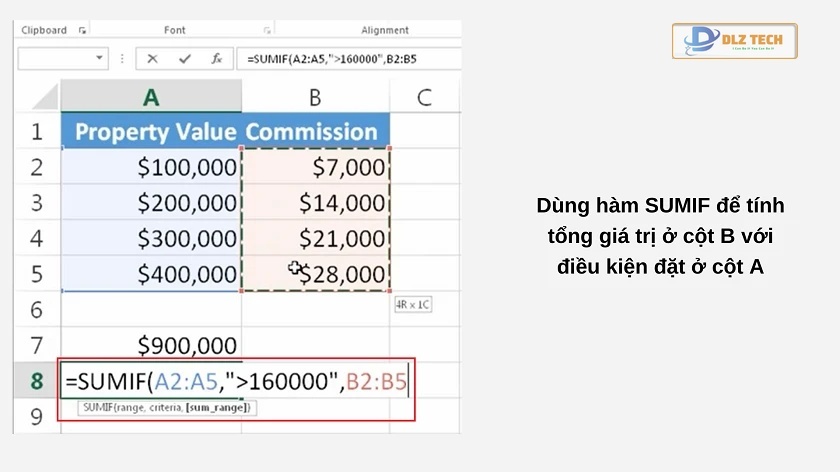
Cách sử dụng hàm SUMIF cơ bản
Công thức của hàm SUMIF trong Excel như sau:
=SUMIF( phạm vi điều kiện, ‘điều kiện’, tổng phạm vi)
Trong đó:
- Phạm vi điều kiện (range) là tập hợp các ô mà bạn muốn đánh giá theo các điều kiện đã chỉ định.
- Điều kiện (criteria) là tiêu chí mà bạn dùng để lọc dữ liệu. Lưu ý rằng điều kiện cần được đặt trong dấu ngoặc kép.
- Tổng phạm vi (sum_range) là tập hợp các ô mà bạn muốn tính tổng.
Ví dụ, nếu bạn có bảng dữ liệu với các con số và bạn muốn tính tổng các số trong cột A với điều kiện là nhỏ hơn hoặc bằng 10, bạn sẽ sử dụng công thức:
=SUMIF(A1:A5,'<=10′)
Kết quả trả về sẽ là 21, bởi vì tổng của các số trong cột A nhỏ hơn hoặc bằng 10 là 10 + 1 + 7 + 3 = 21.
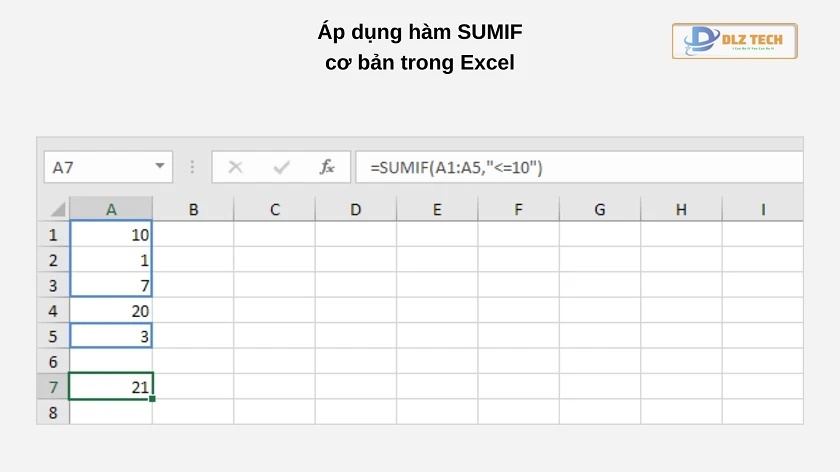
Tương tự như vậy, bạn có thể tính tổng số liệu từ cột B dựa trên điều kiện từ cột A bằng cách áp dụng công thức là =SUMIF(cột A, ‘điều kiện’, cột B).
Bạn cũng có thể đặt điều kiện bằng các ký tự hoặc các giá trị khác nhau, như hình dưới đây:
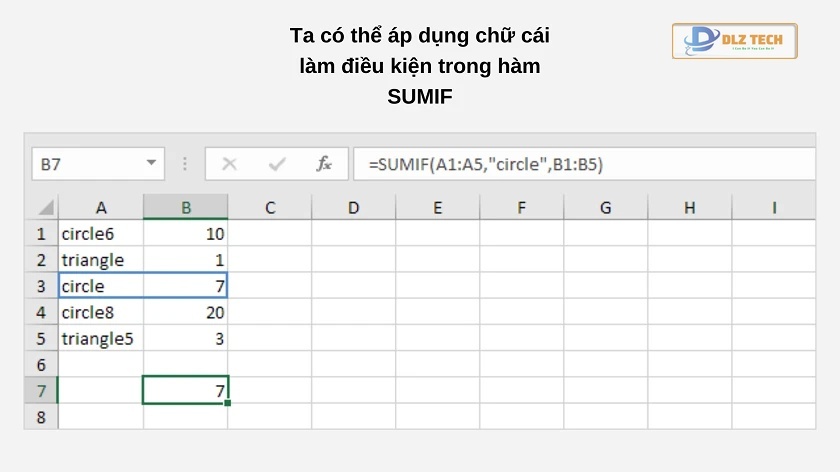
Lưu ý rằng các giá trị bạn sử dụng làm điều kiện phải có trong bảng dữ liệu, nếu không kết quả sẽ không được tính toán.
Cách sử dụng hàm SUMIF với nhiều điều kiện
Hàm SUMIF có thể được mở rộng để xử lý nhiều điều kiện khác nhau, giúp bạn tinh chỉnh cách phân tích dữ liệu hiệu quả hơn. Bạn có thể thực hiện các phép tính với hai hoặc ba điều kiện để cho ra kết quả chính xác theo mong muốn.
Cách dùng hàm SUMIF 2 điều kiện
Công thức SUMIFS có thể được sử dụng với hai điều kiện như sau:
=SUMIFS(tổng phạm vi, phạm vi điều kiện 1, ‘điều kiện 1’, phạm vi điều kiện 2, ‘điều kiện 2’)
Giả sử bạn có bảng dữ liệu với các thông tin về khu vực (region), số lượng đơn hàng (# orders) và doanh thu (sales), bạn có thể dễ dàng tính tổng doanh thu cho số đơn hàng đạt yêu cầu dựa trên quy định khu vực. Ví dụ:
=SUMIFS(D2:D7,B2:B7,’East’,C2:C7,’>=50′)
Trong đó:
- D2:D7 và B2:B7: phạm vi cần tìm giá trị thỏa mãn điều kiện đầu tiên.
- ‘East’: điều kiện đầu tiên, nghĩa là doanh thu và khu vực phải nằm trong vùng phía Đông.
- C2:C7: phạm vi cần tìm giá trị thỏa mãn điều kiện thứ hai.
- ‘>=50’: điều kiện thứ hai, nghĩa là số lượng đơn hàng nằm trong phạm vi C2:C7 bắt buộc phải lớn hơn hoặc bằng 50.
Cách sử dụng SUMIF 3 điều kiện
Tương tự như trên, bạn có thể thêm một điều kiện thứ ba vào hàm SUMIFS để tính tổng theo ba điều kiện. Cách viết như sau:
=SUMIFS(tổng phạm vi, phạm vi điều kiện 1, ‘điều kiện 1’, phạm vi điều kiện 2, ‘điều kiện 2’, phạm vi điều kiện 3, ‘điều kiện 3’)
Excel cho phép bạn thêm đến 127 cặp điều kiện và phạm vi điều kiện trong một bảng tính. Điều này giúp bạn thực hiện các phép tính phức tạp, nhằm lọc và phân tích dữ liệu một cách chính xác hơn.
Kết luận: Bài viết này đã cung cấp cái nhìn chi tiết về hàm SUMIF trong Excel, cùng với cách sử dụng cơ bản và nâng cao. Việc hiểu và áp dụng thành thạo hàm này sẽ giúp ích rất nhiều trong việc phân tích dữ liệu, cũng như tối ưu hóa công việc của bạn trong môi trường Microsoft Excel.
Tác Giả Minh Tuấn
Minh Tuấn là một chuyên gia dày dặn kinh nghiệm trong lĩnh vực công nghệ thông tin và bảo trì thiết bị điện tử. Với hơn 10 năm làm việc trong ngành, anh luôn nỗ lực mang đến những bài viết dễ hiểu và thực tế, giúp người đọc nâng cao khả năng sử dụng và bảo dưỡng thiết bị công nghệ của mình. Minh Tuấn nổi bật với phong cách viết mạch lạc, dễ tiếp cận và luôn cập nhật những xu hướng mới nhất trong thế giới công nghệ.
Thông tin liên hệ
Dlz Tech
Facebook : https://www.facebook.com/dlztech247/
Hotline : 0767089285
Website : https://dlztech.com
Email : dlztech247@gmail.com
Địa chỉ : Kỹ thuật Hỗ Trợ 24 Quận/Huyện Tại TPHCM.







